- Часть 1: Как восстановить навсегда удаленные фотографии на Android с помощью Fonelab Android Data Recovery
- Часть 2: Как восстановить навсегда удаленные фотографии на Android из файлов резервных копий Google
- Часть 3: Как восстановить навсегда удаленные фотографии на Android с помощью приложений Android
- Часть 4. Часто задаваемые вопросы о восстановлении навсегда удаленных фотографий на Android
Восстановите утерянные / удаленные данные iPhone, включая фотографии, контакты, видео, файлы, журнал вызовов и другие данные с SD-карты или устройства.
Как восстановить навсегда удаленные фотографии на Android [решено]
 Обновлено Бои Вонг / 08 декабря 2021 г. 09:00
Обновлено Бои Вонг / 08 декабря 2021 г. 09:00 Иногда при удалении фотографий, даже если мы уже удалили их, мы все еще не уверены, хотим ли мы их удалить. Принимать это или нет, правда, правда? Самое лучшее в вашем телефоне Android - это то, что он хранит ваши удаленные фотографии в недавно удаленной папке в течение определенного периода времени. Однако, с другой стороны, он также автоматически удаляет их по истечении установленного времени. Что делать, если вы пропустили их восстановление? Что ж, вам нужно приложить немного усилий, чтобы вернуть их. Чтобы помочь вам в этом, эта статья расскажет, как восстановить навсегда удаленные фотографии на Android.
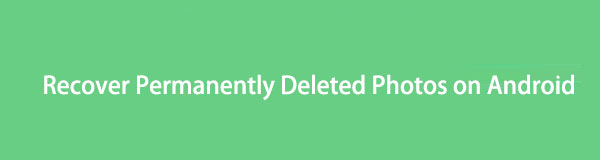

Список руководств
- Часть 1: Как восстановить навсегда удаленные фотографии на Android с помощью Fonelab Android Data Recovery
- Часть 2: Как восстановить навсегда удаленные фотографии на Android из файлов резервных копий Google
- Часть 3: Как восстановить навсегда удаленные фотографии на Android с помощью приложений Android
- Часть 4. Часто задаваемые вопросы о восстановлении навсегда удаленных фотографий на Android
1. Как восстановить навсегда удаленные фотографии на Android с помощью Fonelab Android Data Recovery
Если вы думаете, что навсегда удаленные фотографии на вашем Android-устройстве невозможно восстановить, подумайте еще раз, потому что это так. С использованием FoneLab Android Восстановление данных, вы можете легко восстановить свои навсегда удаленные фотографии на Android, как профессионал. Это профессионально разработанная программа, которая может оправдать и даже превзойти ваши ожидания. У него чистый интерфейс и простая функция кнопок, которые помогут вам максимально эффективно выполнить свою задачу. Это также универсальный инструмент для восстановления удаленных или утерянных данных с телефонов Android, SD-карт и SIM-карт, и он совместим с широким спектром брендов, моделей и версий Android.
Также полезно быстро восстановить контакты, даже если вы не делали резервную копию перед их удалением. Наконец, его можно загрузить и установить как на компьютерах Windows, так и на Mac. Шаги по восстановлению навсегда удаленных изображений на Android описаны здесь.
Шаг о том, как восстановить навсегда удаленные фотографии на Android с помощью FoneLab Android Data Recovery:
Шаг 1Загрузите FoneLab Android Data Recovery с официального сайта FoneLab и установите его на свой компьютер. Он откроется автоматически после установки. Если нет, просто дважды щелкните значок на рабочем столе.

Шаг 2С помощью USB-кабеля для зарядки подключите телефон Android к компьютеру и убедитесь, что он надежно и надежно подключен. Для успешной операции отладки USB дождитесь, пока программа распознает ваше устройство, прежде чем следовать указаниям во всплывающем окне.
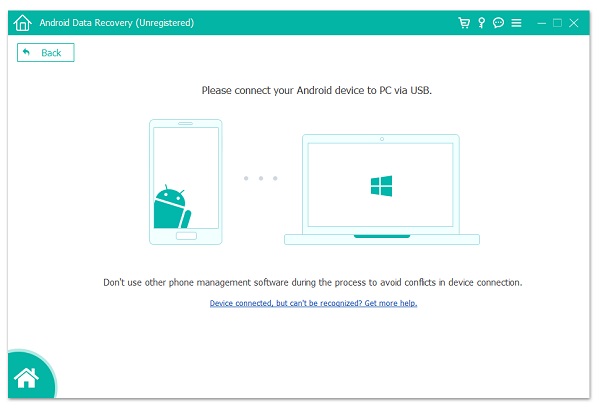
Шаг 3Нажмите Android Восстановление данных на главном экране программы, затем выберите данные, которые хотите восстановить. В нашем примере выберите «Фотографии», затем нажмите кнопку «Далее» в правом нижнем углу окна.

Шаг 4Наконец, дождитесь загрузки данных в программу, тогда программа отобразит все ваши фотографии. После этого просто нажмите кнопку в верхней левой части экрана, чтобы увидеть удаленные фотографии, и нажмите кнопку «Восстановить», чтобы наконец вернуть удаленные фотографии.
2. Как восстановить навсегда удаленные фотографии на Android из файлов резервных копий Google
Google Backup
Если вы создали файл резервной копии с помощью своей учетной записи Google или связали резервную копию с Google, вы всегда можете восстановить любые потерянные или удаленные данные на вашем телефоне Android, включая фотографии. Когда телефоны загружаются в первый раз или после сброса настроек, эта опция доступна для других данных Android, таких как контакты, календари и обои, которые включены в данные Android для восстановления. Все ваши ранее зарезервированные данные будут немедленно восстановлены, когда вы подключите свою учетную запись Google к своему смартфону Android. Но если процесс автоматического восстановления не работает, вы также можете сделать это вручную. Вот как вы это делаете:
Шаги по восстановлению навсегда удаленных фотографий на Android с помощью Google Backup:
Шаг 1Перейдите в «Настройки» на своем телефоне Android, затем найдите Резервное копирование и сброс. После этого выберите Резервное копирование данных.
Шаг 2Чтобы восстановить настройки и данные, включая фотографии, включите Автоматическое восстановление и перезагрузите телефон Android или просто разрешите восстановление резервной копии на телефоне, а затем проверьте ее.
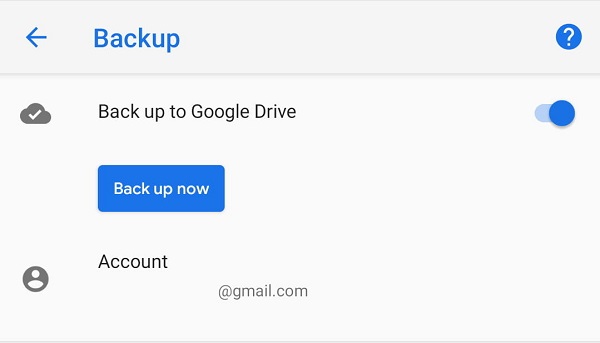
С FoneLab для Android вы восстановите утерянные / удаленные данные iPhone, включая фотографии, контакты, видео, файлы, журнал вызовов и другие данные с вашей SD-карты или устройства.
- С легкостью восстанавливайте фотографии, видео, контакты, WhatsApp и другие данные.
- Предварительный просмотр данных перед восстановлением.
- Доступны данные телефона Android и SD-карты.
Но что, если вы пропустили их восстановление через 60 дней? Есть еще один способ восстановить ваши навсегда удаленные фотографии на вашем телефоне Android. Вы можете вернуть их через службу поддержки Google. С другой стороны, чтобы вернуть их обратно, потребуется время. Ниже приводится процедура, которой необходимо следовать:
Служба поддержки Google
Если ваши изображения хранились в корзине более 60 дней, вам необходимо обратиться в службу поддержки Google, чтобы они восстановили их. Из-за новой политики Google они навсегда удаляются из корзины. Несмотря на то, что фотографии были удалены, Google по-прежнему владеет ими. В результате у вас будет еще 21 день для доступа к этим фотографиям после их окончательного удаления. Чтобы отправить запрос, обратитесь в службу поддержки Google. Чтобы связаться со службой поддержки Google и восстановить удаленные изображения, выполните следующие действия:
Пошаговые инструкции по восстановлению навсегда удаленных фотографий на Android с поддержкой Google:
Шаг 1Откройте Google Диск, затем перейдите в Страница справки/ раздел. После этого проверьте список доступных параметров и нажмите «Отсутствующие или удаленные файлы».
Шаг 2Во всплывающем диалоговом окне в новом окне вы должны увидеть две опции: «Запросить чат» и «Поддержка по электронной почте». Просто выберите тот, который соответствует вашим предпочтениям.
Шаг 3Заполните требования. Если будет предложено, четко укажите, почему вам нужно восстанавливать фотографии, и ваши навсегда удаленные фотографии будут восстановлены автоматически через некоторое время.
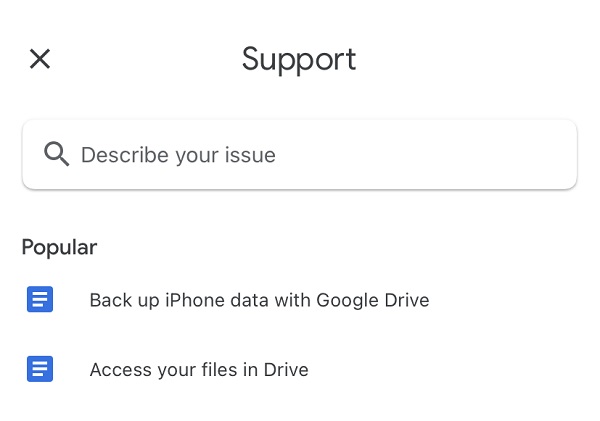
3. Как восстановить навсегда удаленные фотографии на Android с помощью приложений Android
DiskDigger Photo Recovery
DiskDigger - это приложение, которое позволяет восстанавливать фотографии с вашего телефона Android. Если вы по ошибке удалили фотографию или потеряли ее по какой-либо другой причине, вы можете восстановить ее и сохранить в памяти устройства. Использовать эту программу невероятно просто. В зависимости от размера раздела операция может занять от нескольких секунд до нескольких минут. Вы можете видеть изображения, которые программа находит во время работы.
Пошаговые инструкции по восстановлению навсегда удаленных фотографий на Android с помощью DiskDigger:
Шаг 1На своем телефоне Android зайдите в Google Play Store и загрузите DiskDigger Photo Recovery. После загрузки он автоматически установится. Откройте приложение, затем в главном интерфейсе выберите один из двух поддерживаемых методов сканирования: базовое сканирование (без рута) и полное сканирование (требуется рут). В нашем случае вам следует выбрать базовое сканирование (без рута).
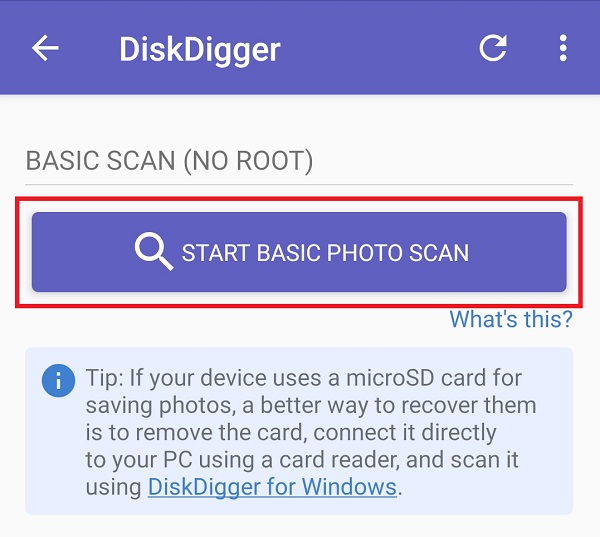
Шаг 2Подождите минуту или две, пока приложение загрузит или найдет удаленные фотографии. После этого просто установите флажок в верхнем левом углу каждой удаленной фотографии, которую вы хотите восстановить. Чтобы окончательно восстановить их, нажмите кнопку «Восстановить» в нижней части экрана.
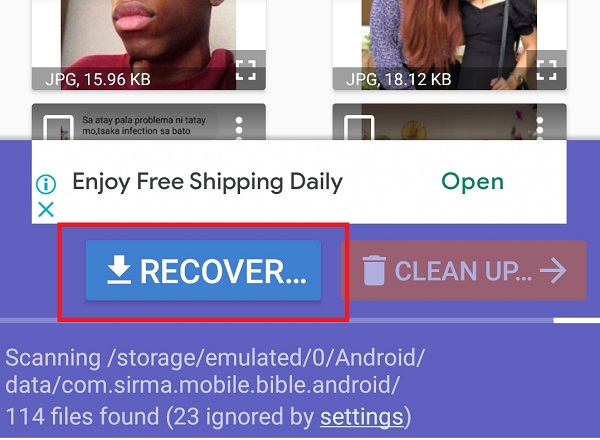
С FoneLab для Android вы восстановите утерянные / удаленные данные iPhone, включая фотографии, контакты, видео, файлы, журнал вызовов и другие данные с вашей SD-карты или устройства.
- С легкостью восстанавливайте фотографии, видео, контакты, WhatsApp и другие данные.
- Предварительный просмотр данных перед восстановлением.
- Доступны данные телефона Android и SD-карты.
4. Часто задаваемые вопросы о восстановлении навсегда удаленных фотографий на Android
1. Как долго удаленные фотографии остаются в папке «Недавно удаленные»?
Удаленные фотографии останутся в папке «Недавно удаленные» в зависимости от системы вашего телефона. Кроме того, это будет зависеть от марки, модели и версии вашего телефона Android. Однако обычно отводимый период для этого составляет 30 дней после удаления.
2. Что делает Google Backup?
Эта программа служит только одной цели: она позволяет безопасно создавать резервные копии данных и фотографий на Google Диске и в Google Фото.
Поэтому, чтобы закончить эту статью взрывом, вы знаете, что с использованием правильного и совершенного инструмента вы можете легко, быстро и, возможно, восстановить навсегда удаленные файлы на вашем телефоне Android. Не упустите возможность получить ваши удаленные фотографии у нас. В этой статье все очищено и отполировано для вашего удобства.
С FoneLab для Android вы восстановите утерянные / удаленные данные iPhone, включая фотографии, контакты, видео, файлы, журнал вызовов и другие данные с вашей SD-карты или устройства.
- С легкостью восстанавливайте фотографии, видео, контакты, WhatsApp и другие данные.
- Предварительный просмотр данных перед восстановлением.
- Доступны данные телефона Android и SD-карты.
